Cos'è una finestra di dialogo? Sezioni della finestra di dialogo
Tutti i programmi e i sistemi operativi moderni hanno interfaccia grafica Ciò semplifica il lavoro con le applicazioni: non è più necessario immettere manualmente i comandi, basta selezionarli dall'elenco o inserire segni di spunta nei punti giusti. Il programma interagisce con l'utente attraverso le finestre di dialogo. Possono apparire nel processo di lavoro, inoltre, l'utente può chiamare manualmente la finestra di dialogo, i cui parametri si desidera modificare.
Caratteristiche e aspetto
Esternamente, questo elemento dell'interfaccia è simile alla finestra standard di Windows. Ha anche una barra del titolo, che consente di trascinare la finestra in qualsiasi punto dello schermo. Ma ci sono differenze. La finestra di dialogo ha una dimensione fissa: non può essere espansa o compressa. Anche nell'angolo in alto a destra è spesso l'icona sotto forma di un punto interrogativo. Cliccando su di esso si apre la guida per lavorare con un elemento specifico.
Le finestre di dialogo vengono spesso create in modal, ovvero finché l'utente non immette i dati richiesti o risponde in qualche modo all'elemento visualizzato, quindi non sarà in grado di passare ad altre attività.
Messaggio
Questo è il tipo di finestra di dialogo più semplice e più comune. È usato come assicurazione contro le azioni irreversibili da parte dell'utente. Ad esempio, appare sempre quando un file viene cancellato - il sistema chiede conferma per evitare che i dati necessari vengano cancellati per errore.
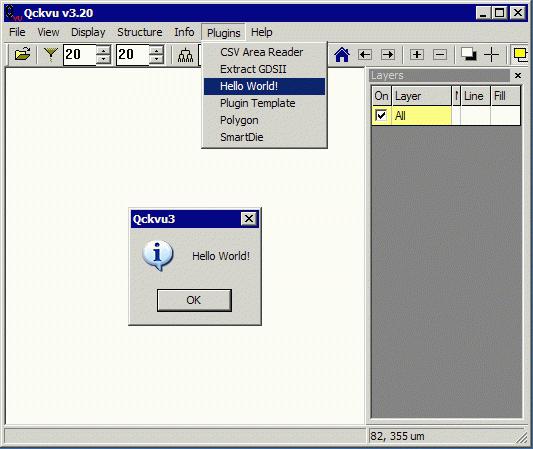
Spesso questo è solo un messaggio informativo, ad esempio, sulla fine di un gioco per computer, e quindi tutto ciò che l'utente deve fare è cliccare sul pulsante "OK".
Inserisci le informazioni
A volte nel processo dell'applicazione si desidera specificare i dati di qualsiasi formato. Quindi la finestra di inserimento dati viene in soccorso. Per questi scopi è un campo di testo. Nelle suite per ufficio, può essere utilizzato, ad esempio, per cercare una frase nel testo o inserire una formula. Questo tipo di finestra di dialogo viene utilizzato nelle attività in cui è necessaria una risposta utente, che non può essere formalizzata. Questo tipo include test di conoscenza del computer, test o domande. Una finestra può contenere tanti campi di input e uno (a seconda del problema da risolvere).
Salva / apri il file
Chiunque abbia creato il documento almeno una volta, ha inevitabilmente imbattuto in una finestra di questo tipo. L'utente è tenuto a selezionare un file dall'elenco gerarchico o a specificare una posizione sul disco in cui deve essere salvato. La finestra offre la possibilità di ordinare i file, presentarli nel modo più conveniente e creare (se necessario) una nuova cartella.
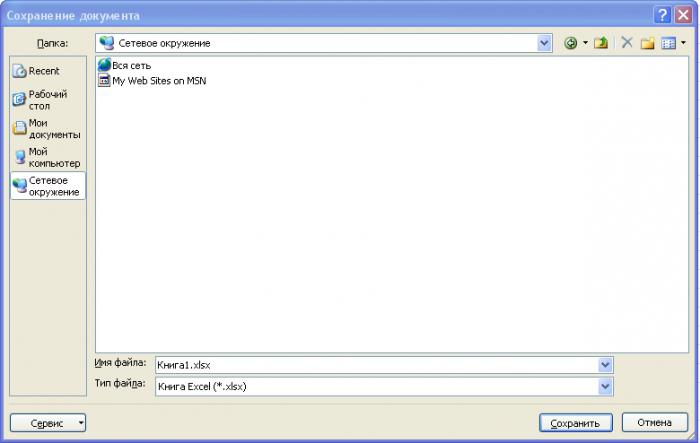
È molto conveniente che questa finestra sia standardizzata, cioè, una volta capito come lavorarci, non è necessario dedicare tempo a studiare l'interfaccia in altre applicazioni. Lo scopo delle icone e dei pulsanti sarà simile, fino alla posizione e all'aspetto.
Finestra di dialogo Stampa documento
Negli editor di testo, c'è sempre una finestra progettata per impostare i parametri per la stampa di un documento. Oltre ad impostare la vista, imposta le impostazioni della stampante. È possibile stampare pagine preferite, impostare un intervallo specifico, stampare solo pagine pari o dispari.
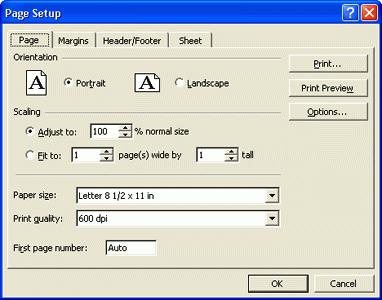
Se necessario, è possibile salvare le impostazioni di stampa su un file, quindi stampare il documento in un altro luogo, se la stampante non è a portata di mano. Tale ricchezza di opportunità per personalizzare la modalità di stampa in un'unica finestra sarebbe impossibile senza l'uso di schede.
schede
Svolgono lo stesso ruolo del menu in Windows standard. Con il loro aiuto, le sezioni della finestra di dialogo sono disposte in gruppi logici. Ciò facilita il lavoro dell'utente - non deve aprire ripetutamente elementi diversi. A causa di ciò, la struttura del menu principale del programma è anche semplificata. Dalla finestra di dialogo, è possibile utilizzare i pulsanti per richiamare ulteriori elementi se le opzioni della scheda non sono sufficienti.
cornice
Questa è una scheda alternativa su come creare una sezione in una finestra di dialogo. Di solito il frame si trova sul lato sinistro della finestra e contiene un elenco di sezioni. Dopo aver selezionato tale sezione, l'utente nella parte destra può lavorare con le sue impostazioni. Il numero di sezioni nel frame può essere qualsiasi. Se non si adattano alla finestra, l'accesso si ottiene usando la barra di scorrimento.
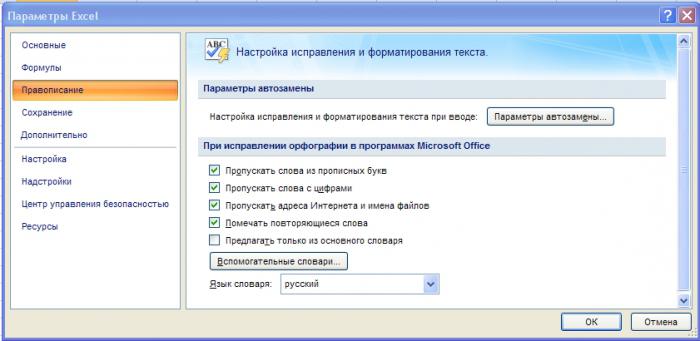
Anche le sezioni possono essere organizzate sotto forma di un elenco gerarchico. La compilazione dei dati mediante i frame consente, ad esempio, di presentare un questionario a più pagine in un'unica finestra.
Una sezione nella finestra di dialogo può essere creata tramite tab o utilizzando una cornice, ma non simultaneamente. In pratica, le schede diventano sempre più comuni.
controlli
Brevemente su altri elementi che potrebbero essere presenti:
1. Pulsanti di comando della finestra di dialogo. Serve per eseguire qualche azione. Questo potrebbe aprire un'altra finestra o eseguire una procedura.
2. Interruttori. Consentono di scegliere un'opzione da un insieme di valori.
3. Bandiere. Con il loro aiuto, puoi segnare diverse opzioni dal proposto o rifiutare tutto.
4. Casella combinata. Contiene dati raccolti in righe. L'utente è tenuto a selezionare uno di essi.
5. Campi di testo. Progettato per inserire qualsiasi testo o dati numerici.
6. Cursore. Consente di impostare il valore numerico del parametro dall'intervallo specificato.
7. Contatore. Utilizzato per selezionare un valore intero.
8. Barre di scorrimento. Ci sono verticale e orizzontale. Utilizzato quando una parte del modulo non si adatta alla finestra.
9. Tag. L'elemento responsabile della scrittura sul modulo.
10. Linee, cornici, disegni. Questi sono oggetti decorativi. Consentono di raggruppare i dati e rendere la finestra più colorata.
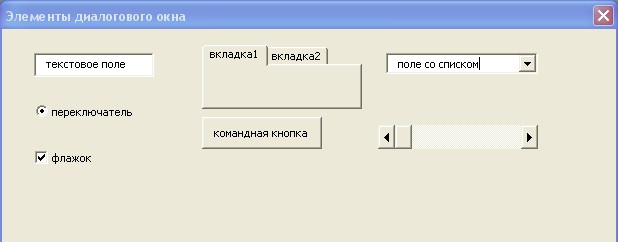
Questo elenco di elementi della finestra di dialogo non è esaurito, infatti ce ne sono molti altri. Esistono anche controlli unici, unici per un particolare programma. Per dare alla finestra un aspetto insolito, gli elementi tradizionali possono anche essere modificati esternamente. Questo si trova spesso nei giochi per computer.
Combinazioni di tastiere
I principianti non hanno bisogno di conoscere le scorciatoie da tastiera per eseguire un'azione specifica o passare da un elemento all'altro della finestra, ma per coloro che trascorrono molto tempo sul computer, questo farà risparmiare un sacco di tempo.
- ALT + F4 : chiude la finestra attiva.
- CTRL + TAB: rende attiva la scheda successiva (da sinistra a destra).
- CTRL + MAIUSC + TAB: lo stesso, solo nella direzione opposta.
- TAB: sposta i controlli da sinistra a destra e dall'alto in basso.
- Spazio (spazio): cambia lo stato dell'elemento selezionato.
- ALT + lettera sottolineata - se nella didascalia è presente una lettera sottolineata, questa combinazione attiva il controllo a cui corrisponde.
- Frecce sulla tastiera: spostati tra gli elementi dell'elenco.
Design della finestra
Se l'aspetto delle finestre sembra troppo casuale, ci sono diversi modi per cambiarlo. Sul desktop, chiama menu di scelta rapida e selezionare "Proprietà". Successivamente, vai alla scheda "Aspetto". Qui puoi cambiare lo stile della finestra, la dimensione del carattere e la combinazione di colori.
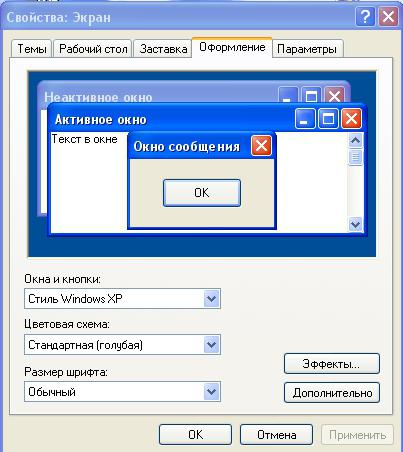
Fare clic sul pulsante "Avanzate" e le impostazioni della voce della finestra si apriranno. Nella scheda "Tema" ci sono modelli di design pronti. Se nessuno di loro si adatta, ci sono molti ready-made, disposti su Internet. Saranno disponibili dopo averli posizionati nella cartella di Windows. Esistono programmi di terze parti contenenti librerie di temi di grandi dimensioni e funzionalità avanzate per la personalizzazione del sistema. Su una macchina debole, è meglio non usare tali decorazioni poiché consumano molta memoria.